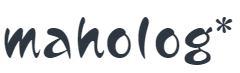1度落ちて2度目で合格。記事数は13記事でした。さっそくCocoonに設定してみましたよ。
広告の作成手順
- STEP
Google AdSenseにログインし広告を作ろう
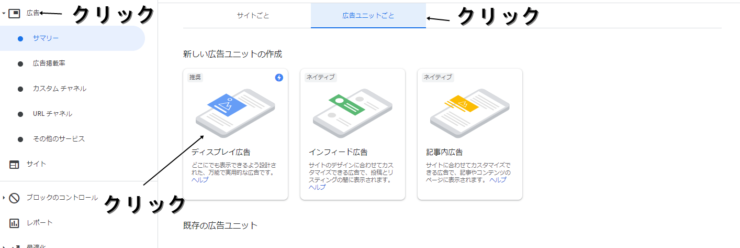
- 左側メニューから「広告」→右側上部タブ「広告ユニットごと」を選択
- 新しい広告ユニットの作成をクリックしましょう
- STEP
Google AdSense広告コードの出力
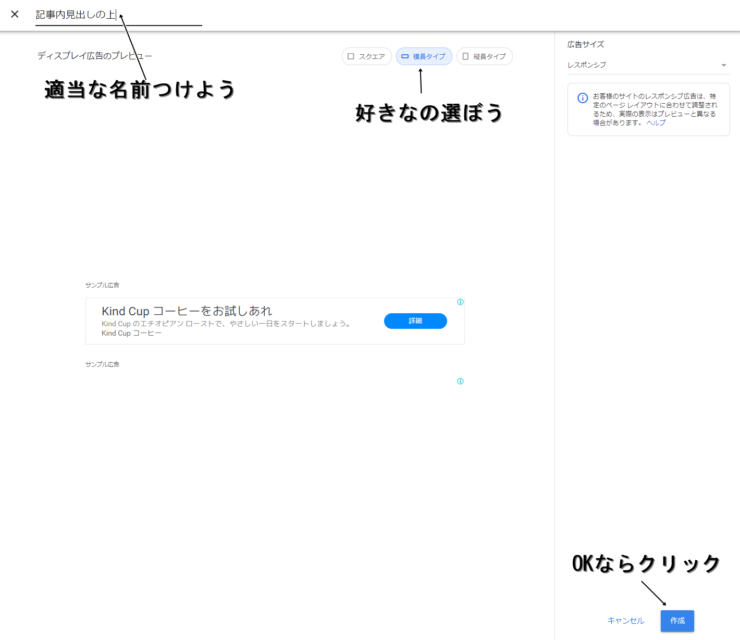
自分でわかりやすい名前などをつけておくと安心です。
広告の名前や種類、広告のサイズを選んだら画面に右下にある作成をクリック!
Google AdSense広告のコードが画面に表示されるので、コピーしておきましょう!
- STEP
広告のコードをCocoonに貼り付ける

WordPress左側メニューから「Cocoon設定」→「広告」タブをクリック
広告コードに先ほどコピーしたGoogle AdSense広告コードをペースト(貼り付け)しましょう。
おつかれさまでした!
まとめ
今回は「Google AdSenseに合格したのでCocoonに設定してみたお話」をお伝えしました。
ややこしく見えるGoogle AdSenseの広告コード取得。コードをどこに貼り付けるのかまで解説しました。
Googleのポリシーを順守し、収益を得ましょう!